请根据以下步骤中的要求和提示制作钥匙图像:
1. 运行Photoshop应用程序,新建一图像文件,图像参数为:高400像素,宽400像素;分辨率为300像素/英寸;图像模式为RGB彩色模式。
2. 进入路径面板并建立新路径,在工具菜单中选择自定义形状工具,在下拉列表中选择一个心形后拉出形状(也可用路径工具直接绘制出心形形状)。选择直接选择工具,将心形调整圆润一些后载入选区。新建图层1,选择蓝色填充此心形选区。
3. 再进入路径面板,选中心形路径后进行自由变换,将心形路径向内拖动缩小到合适大小,载入选区到图层1后执行删除,将图层1中的心形掏空。
4. 在图层1中将心形旋转为朝上。再进入路径面板,建立新路径,选择圆角矩形工具,半径设为5个像素,在心形上拉出一个细长矩形,建立选区到图层1并用蓝色填充,以同样的方式制作两个小矩形并填充蓝色。至此一个钥匙形状就已完成。
5. 给钥匙添加灰色金属效果。打开图层样式面板,调节除外发光、纹理、渐变叠加、图案叠加等选项外的所有选项,可以得到金属效果。也可以在图层样式菜单中选择“Web”样式(如果有,或相近的样式)替换当前样式,选择其中的“水银”样式,可以使钥匙具有金属感。
6. 使用用文字工具选择较小的字体,颜色可自定,输入自己的名字和学号并使其摆放在合理位置,并可以利用字体工具对名字和学号进行适当修饰。
7. 合并所有图层,保存为JPEG格式上传至本论坛。
1. 运行Photoshop应用程序,新建一图像文件,图像参数为:高400像素,宽400像素;分辨率为300像素/英寸;图像模式为RGB彩色模式。
2. 进入路径面板并建立新路径,在工具菜单中选择自定义形状工具,在下拉列表中选择一个心形后拉出形状(也可用路径工具直接绘制出心形形状)。选择直接选择工具,将心形调整圆润一些后载入选区。新建图层1,选择蓝色填充此心形选区。
3. 再进入路径面板,选中心形路径后进行自由变换,将心形路径向内拖动缩小到合适大小,载入选区到图层1后执行删除,将图层1中的心形掏空。
4. 在图层1中将心形旋转为朝上。再进入路径面板,建立新路径,选择圆角矩形工具,半径设为5个像素,在心形上拉出一个细长矩形,建立选区到图层1并用蓝色填充,以同样的方式制作两个小矩形并填充蓝色。至此一个钥匙形状就已完成。
5. 给钥匙添加灰色金属效果。打开图层样式面板,调节除外发光、纹理、渐变叠加、图案叠加等选项外的所有选项,可以得到金属效果。也可以在图层样式菜单中选择“Web”样式(如果有,或相近的样式)替换当前样式,选择其中的“水银”样式,可以使钥匙具有金属感。
6. 使用用文字工具选择较小的字体,颜色可自定,输入自己的名字和学号并使其摆放在合理位置,并可以利用字体工具对名字和学号进行适当修饰。
7. 合并所有图层,保存为JPEG格式上传至本论坛。

 以上楼楼的作业,不会做啊
以上楼楼的作业,不会做啊
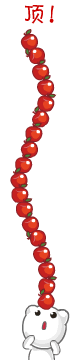
 !
! 这是样图·····
这是样图·····









